Microsoft lo hizo fácil Descarga Windows 10 Instálalo y actualízalo usando Windows Update. Pero si compró una computadora portátil o computadora con Windows 10 preinstalado, tiene una licencia OEM y no se puede reinstalar fácilmente. debe ser Tienes la imagen de recuperación de Windows para su computadora portátil para asegurarse de que tiene todos los controladores y otras configuraciones, incluida la licencia de Windows que vino con el dispositivo para que pueda reinstalar Windows.
Si tiene una licencia digital de Windows 10 adjunta a su ID de Microsoft, puede Descargar imagen ISO de Windows 10 y realice una instalación limpia del sistema operativo. Pero una de esas advertencias es que debe descargar los controladores de Windows manualmente y activar Windows manualmente (lo cual ahora es fácil). Para evitar esto, puede descargar la imagen ISO para recuperar su computadora portátil al estado en que vino de su proveedor de computadora e instalar todo automáticamente de una sola vez. Uso de la imagen de recuperación de Windows .
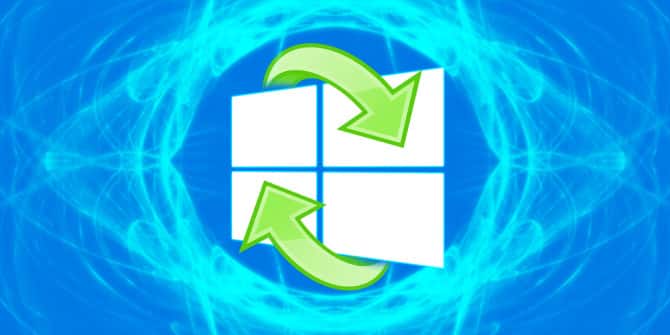
Siempre es más seguro descargar una imagen ISO y crear una imagen en un disco USB o DVD con fines de recuperación porque si encuentra algún problema con el sistema operativo y no puede iniciar, no podrá crear una unidad de inicio. Los medios de recuperación son útiles en las siguientes situaciones:
- Falla o reemplazo de hardware
- Corrupción del sistema operativo que incluye no poder iniciar Windows, pantalla azul de la muerte, pantalla negra, etc.
En este artículo, le mostraremos cómo descargar una imagen de recuperación, crear un archivo ISO y usarlo en los tiempos difíciles que se avecinan. Antes de continuar, solo asegúrese de tener escrito el número de serie o el código de servicio de la computadora portátil/computadora para poder ingresarlo y descargar la imagen de recuperación. También debe tener una unidad USB (al menos 8 GB) para crear una imagen de recuperación de arranque.
Herramienta de recuperación del sistema operativo Dell (para computadoras portátiles y de escritorio Dell)
Dell Recovery Tool es una excelente herramienta, ya que puede crear imágenes no solo para la recuperación de Windows 10, sino también para versiones anteriores de Windows (Windows 8.1, Windows 7, etc.), así como Linux que viene preinstalado con la computadora. Usar la herramienta de recuperación es bastante simple. Simplemente siga las instrucciones a continuación y podrá crear el disco de recuperación sin ningún problema.
1. Descarga una herramienta Herramienta de recuperación del sistema operativo Dell por aqui.
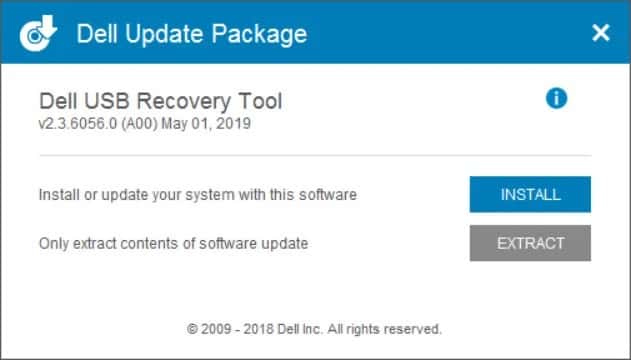
2. Una vez instalada, puede ejecutar la herramienta como administrador desde el menú Inicio.
3. Se le pedirá que ingrese un código de servicio alfanumérico de 7 dígitos o un código de servicio rápido de 10/11 dígitos.
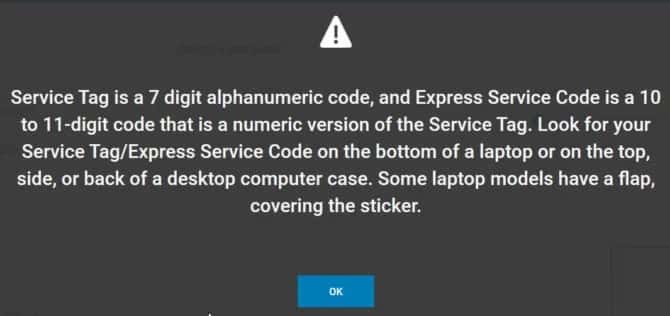
4. Puede obtener el código de servicio para su computadora desde la parte posterior de su computadora o desde el BIOS. O puede ejecutar el siguiente comando usando el símbolo del sistema para obtener la etiqueta de servicio:
wmic csproduct get vendor,name,identifyingnumber
5. Seleccione la imagen del sistema operativo que desea instalar y la herramienta de recuperación creará automáticamente un DVD de arranque o una unidad USB para usted.
6. Ahora, cuando su sistema operativo Windows se corrompe y no se puede iniciar, puede iniciar fácilmente desde la unidad de recuperación creada e instalar el sistema operativo utilizando la configuración predeterminada de fábrica (incluido Dell Windows y los controladores instalados de forma predeterminada).
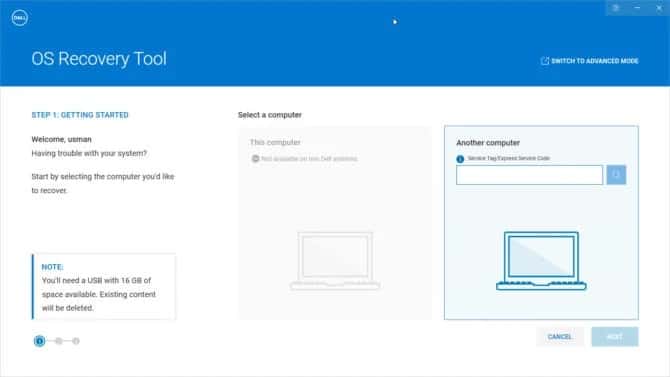
También puede usar esta unidad de recuperación con la opción de recuperación de Windows.
Herramienta HP Cloud Recovery (para equipos portátiles y de escritorio HP)
HP tiene dos herramientas separadas para usuarios comerciales y PC de consumo. Si tiene una computadora portátil/PC comercial, debe seguir Este enlace para obtener la herramienta HP Cloud Recovery para la computadora La página proporciona información paso a paso sobre cómo descargar e instalar la herramienta de recuperación y luego crear una imagen de recuperación para su dispositivo. Luego realice una recuperación del sistema HP utilizando una unidad USB/DVD.
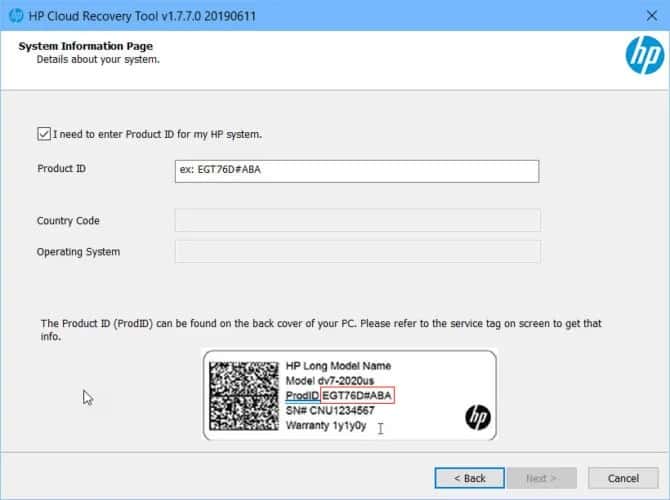
Para las PC de consumo, puede Ir a esta página Y descargue la herramienta de recuperación en la nube. La página contiene información paso a paso sobre cómo usar la herramienta y crear una unidad de recuperación. Si es usuario de Windows 10, también puede descargar HP Cloud Recovery Tool desde Tienda de aplicaciones de Windows.
Imagen de recuperación de Microsoft Surface
Al igual que otras computadoras portátiles, Microsoft Surface viene con su propio mecanismo de recuperación que le permite restablecer su dispositivo Surface fácilmente. Pero si no puede restaurar Windows, puede descargar y seguir las instrucciones de recuperación aquí para reinstalar Microsoft Windows en su Surface (tanto Surface Book como Surface Pro)

Ir este enlace Y haga clic en el botón Iniciar sesión si su dispositivo está asociado con su ID de cuenta de Microsoft. De lo contrario, puede continuar sin iniciar sesión.
La siguiente pantalla le permitirá seleccionar el modelo de su dispositivo y deberá ingresar el número de serie de su dispositivo. Siga las instrucciones y podrá crear una imagen de recuperación ISO de Windows válida para su Surface.
Imagen de recuperación de Windows de Lenovo
Lenovo tiene la ventaja de que puede solicitar una imagen de recuperación de Windows 10 de Lenovo y se la enviarán a su dirección. Para comenzar , Ir a este enlace E ingrese el número de serie de su computadora portátil / PC Lenovo. A continuación, deberá registrarse para obtener una ID de Lenovo. Luego, puede ingresar sus datos y, si califica, recibirá una copia enviada de la imagen de recuperación de Lenovo para su dispositivo.
Embalaje
En general, prefiero descargar la última versión de Ventanas ISO 10 y crear Unidad USB de arranque y mantenlo como opción de reembolso. Tengo una computadora portátil Lenovo como computadora de trabajo y no he tenido ningún problema con este enfoque. Pero si posee una computadora portátil / computadora más antigua, definitivamente debe usar la opción de imagen de recuperación porque la última versión de Windows 10 puede no ser compatible con su dispositivo y puede causar varios problemas para su sistema.







